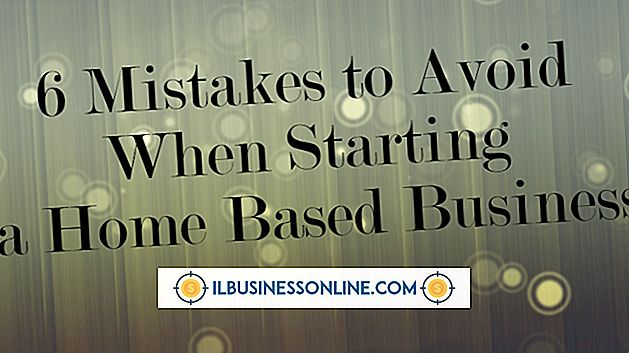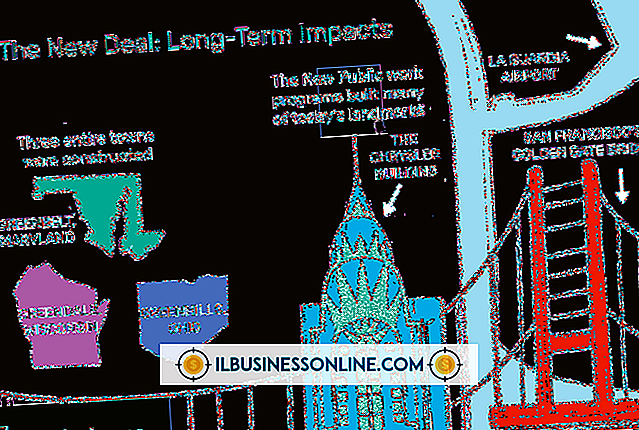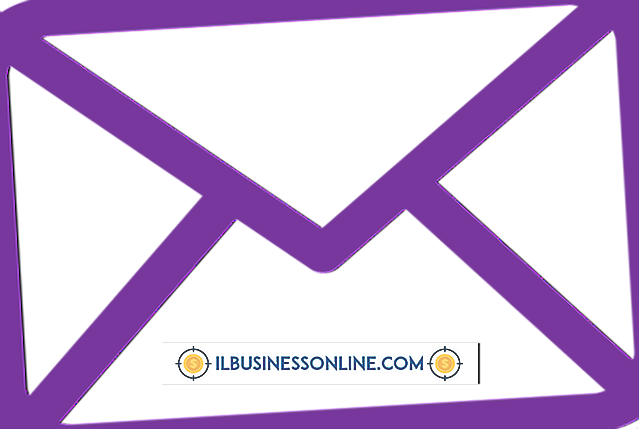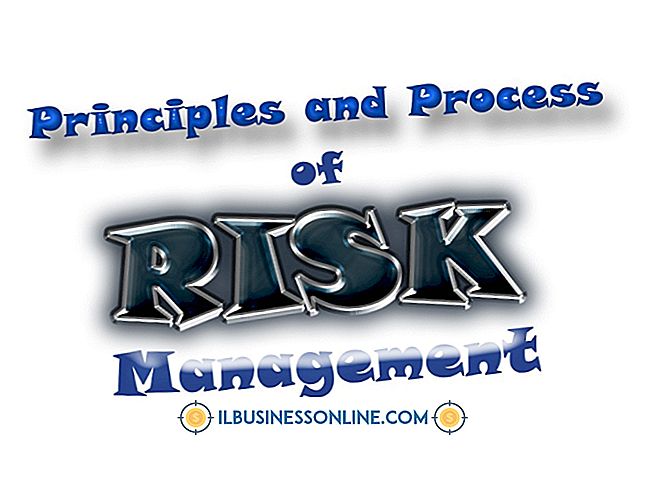Spreadsheets gebruiken met formulieren

Gegevensformulieren, zoals te zien op webpagina's en desktopapplicaties, kunnen u helpen uw bedrijfsgegevens efficiënt te beheren. Bestaande uit tekstvakken en bedieningsknoppen, kunt u met gegevensformulieren een volledig gegevensrecord in één keer bekijken en bijwerken. Uw Excel-spreadsheets bevatten records; Excel noemt ze rijen. Elke rij in een spreadsheet bevat cellen waarin u gegevens invoert en bekijkt. Maak een gegevensformulier op elk gewenst moment door een formulieropdracht toe te voegen aan de snelstartwerkbalk van Excel.
1.
Start Excel en open een spreadsheet. Klik met de rechtermuisknop op de balk voor snelle toegang en selecteer "Snel toegangsbalk aanpassen". Zoek deze balk op in de linkerbovenhoek van de gebruikersinterface boven het tabblad "Bestand".
2.
Klik op het tekstvak "Kies opdrachten van" en selecteer "Opdrachten niet in het lint". Blader door de lijst met opdrachten die verschijnen en klik op "Formulier" om deze te markeren. Klik op de knop "Toevoegen" en klik vervolgens op "OK". Excel voegt een nieuw formulierpictogram toe aan uw werkbalk Snelle toegang.
3.
Klik op een van de cellen in uw spreadsheet en klik vervolgens op het formulierpictogram om een formulier weer te geven. Als de eerste rij van uw spreadsheet geen kolomlabels bevat, wordt een pop-upvenster weergegeven met de mededeling dat de eerste rij kolomlabels moet bevatten. Klik op "OK" en Excel gebruikt de waarden in de eerste rij van de spreadsheet als kolomlabels en geeft het formulier weer.
4.
Bekijk het formulier dat Excel genereert. Het formulier bevat een tekstvak voor elke kolom en rij die u hebt geselecteerd. Klik op "Volgende zoeken" om naar de volgende rij te gaan en de waarden van die rij te bekijken. Klik op "Find Prev" om achteruit door de gegevens te gaan. Klik op "Verwijderen" om een rij te verwijderen.
5.
Klik op "Nieuw" en typ nieuwe waarden in de tekstvakken van het formulier. Druk op "Enter" om de nieuwe gegevens aan de spreadsheet toe te voegen. Klik op de knop "Sluiten" van het formulier wanneer u klaar bent om het te sluiten.
Tips
- Plaats het formulier waar u maar wilt door erop te klikken en het naar een nieuwe locatie te slepen.
- Beweeg snel door de rijen van het formulier door de verticale schuifbalk van het formulier te slepen. Sleep de schuifbalk helemaal naar boven of naar onder om snel naar de eerste en laatste rij van uw spreadsheet te gaan.
- Wijzig een waarde in het tekstvak van een formulier door een nieuwe waarde in het tekstvak te typen en op "Enter" te drukken. Druk op "Herstellen" in plaats van "Enter" om het typen ongedaan te maken en het tekstvak terug te brengen naar de vorige waarde.